Hace una hora he recibido un mail que ha llenado mi corazón de luz y amor. El remitente era un empleado de Google al que no conozco pero al que amaré para siempre, y el asunto contenía las más hermosas palabras que jamás se han escrito:
Una invitación especial para probar Inbox by Gmail
Así he podido entrar en Inbox, el nuevo producto anunciado hace menos de 24 horas por Google con un vídeo que lleva ya más de 600.000 reproducciones y que ha vuelto a desatar la fiebre por conseguir una invitación entre los que quieren (como yo ayer) probarla los primeros, al más puro estilo Tuenti, Wave o Ello. Con él, Google pretende que dejes de usar Gmail, pero sin eliminar Gmail. Una aparente contradicción que podría tener sentido, ya que en el poco tiempo que he podido emplear en él, Inbox me ha recordado más a un gestor de tareas al estilo Wunderlist (el "check" del logotipo da una pista de por dónde van los tiros) que a un gestor de correos, aunque en realidad no deja en ningún momento de gestionar mi correo... Mejor veamos con más detalle qué hace y cómo lo hace la nueva apuesta de Google.
Tras descargar la app a mi móvil, logarme en ella y pasar a toda velocidad las pantallas de introducción, llego a la bandeja de entrada, donde me esperan los mismos últimos emails que he recibido esta mañana en mi Gmail, pero presentados de una manera diferente. La apariencia rezuma "material design", que es como Google ha llamado a su último lavado de cara, pero en este caso es lo de menos: lo importante está en el cómo afronta nuestro aluvión diario de correos.
El principal objetivo de Inbox es organizar nuestra correspondencia en unidades lo más manejables posible para que enfrentarnos al correo no sea una fuente de ansiedad. Para empezar, separa claramente los mails llegados Hoy, Ayer y Este mes, diferenciando por frescura y/o urgencia.
También agrupa por temas: los mensajes de amigos y familiares aparecerán individualmente, mientras que la mayoría de los enviados por servicios web se agruparán por categorías (Viajes, Compras, Notificaciones, Finanzas…), similares a las de las pestañas de Gmail, pero que aquí son visibles directamente en Recibidos (para ver todos los correos de una categoría solo tenemos que acceder a ella en la barra lateral).
Esta clasificación la mayoría de las veces es automática, pero alguna vez falla. Por ejemplo, el mensaje con mis billetes de Renfe para navidad no había entrado automáticamente en Viajes, pero pude incluirlo fácilmente desde el interior del mensaje y de paso dejarle dicho que a partir de ahora todos los mails de ese mismo remitente entren ahí. Esto ya se puede hacer en Gmail, pero el proceso aquí me ha resultado más intuitivo.
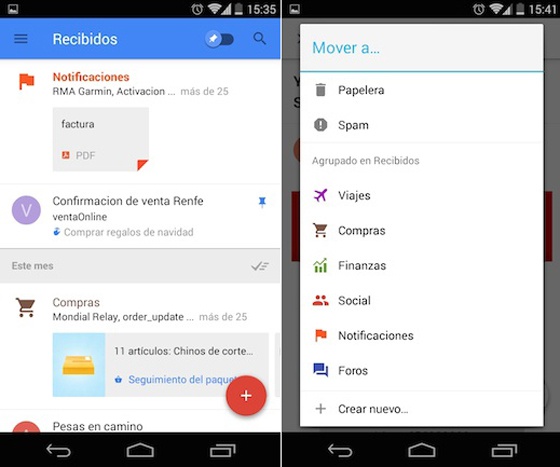
Otra manera de filtrar es fijando los mensajes más importantes con chinchetas, el equivalente a las estrellas de Gmail. Los mails marcados así aparecerán siempre visibles en Recibidos, incluso si venían agrupados dentro de una categoría junto a otros. Si queremos ver solo los "chinchetados" para quitar de en medio la paja menos importante, tenemos un botón para filtrarlos así en la parte superior.
Vale, supongamos que Inbox ya nos ha organizado los mensajes. Ahora queda lidiar con ellos. Aquí Google se ha inspirado directamente en gestores de correo como Mailbox y saca buen provecho de los desplazamientos laterales sobre la pantalla para ir liberando nuestra bandeja de entrada. Inbox entiende los mails como tareas, y como tales podemos destacarlas con la chincheta para que estén siempre visibles, darlas por Completadas (desplazar hacia la izquierda) o posponerlas (desplazar hacia la derecha). Y si en algún momento nos agobia el volumen de mails/tareas que tenemos para un día, junto a la fecha tenemos un botón que marcará como Completados todos los mails que no lleven chincheta. No hay que preocuparse, siguen estando accesibles en la barra lateral: Completar es el nuevo Archivar, pero nombrarlo de otra manera deja a las claras el énfasis en la productividad de Inbox.
Una opción interesante de esto de posponer es que no solo te permite dejar las cosas para otro momento, sino también para otro lugar. Podemos decirle por ejemplo que nos recuerde un mail/tarea pendiente cuando estemos en tal sitio, sea el momento que sea. Como ya habréis notado los familiarizados con Google Now, hay mucho de este en Inbox, y nos parece muy muy bien.
Otra de las promesas de Inbox es que tardarás menos en encontrar lo que buscas, previsualizando el contenido más interesante de un mail. Así podemos ver directamente en el stream las imágenes y los documentos adjuntos o, más interesante aún, fichas resumen al estilo Google Now que nos dicen la fecha y hora de un vuelo, por ejemplo, sin necesidad de abrir y buscar en el contenido del mensaje.
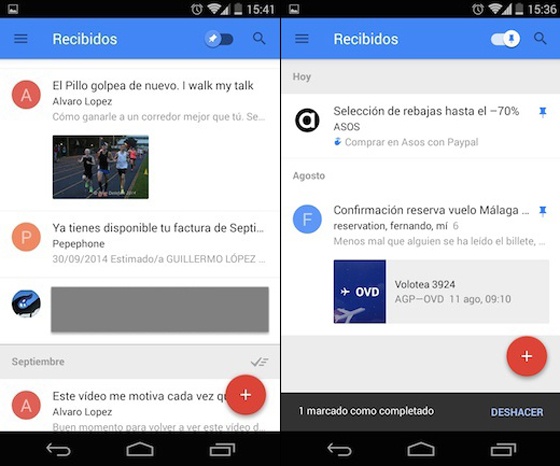
La intención nada oculta de Google con Inbox es convertirlo en el centro de nuestra gestión de tareas. Por eso, como hemos visto, trata los mails como cosas que pueden resolverse o posponerse, pero además añade un elemento nuevo, los recordatorios (de nuevo otro elemento heredado de Google Now), el equivalente al “mail para uno mismo”, que se comportan exactamente igual que los “ToDos” de los gestores de tareas. Podremos crearlos desde el mismo botón de redactar un nuevo mail, fijarlos o posponerlos como cualquier mensaje, e incluso hacerlos recurrentes para tareas que se repitan periódicamente, como pagar el alquiler o bajar la basura. Y también podemos asociar un recordatorio a un mail normal, para dotarlo de contexto. Echo en falta poder adjuntar archivos (“imprimir esta foto”) o crear listas (“compra para la fiesta”), algo que una mayor integración con Keep, otro producto de Google del que Inbox ha heredado elementos, solventaría.
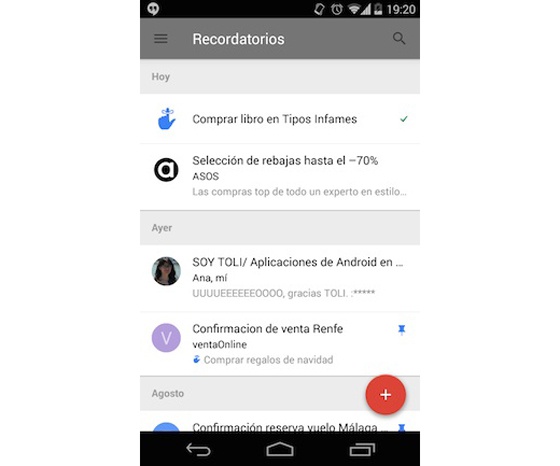
La otra faceta que nos recuerda a Keep es la composición de mensajes, mucho más escuálida que en Gmail. A través de un botón siempre presente en la parte inferior de la pantalla podremos escribir mensajes o recordatorios (“mail a mí mismo”) como ya habíamos comentado. En el mensaje podemos añadir un asunto, escribir en el cuerpo y adjuntar archivos, y ya está. Olvídate de listas numeradas, negritas o formatos más elaborados. La versión de escritorio sí que incluye un editor más parecido al de Gmail, pero todo en Inbox, desde la integración con Now a la geolocalización, respira a móvil.
Agrupar mensajes secundarios, destacar mejor el contenido relevante, añadir recordatorios o la posibilidad de posponer las tareas, todo para ayudarnos a lidiar con las toneladas de mails que nos acechan desde nuestras cuentas: esas son las promesas de Inbox y la primera sensación es que todas las cumple con eficacia. Falta tiempo para ver cómo la inteligencia tras Google Now refina la bandeja de entrada y, sobre todo, para ver si estas diferencias son suficientes para sustituir la familiaridad que tenemos con Gmail. Por el momento, y solo llevo unas horas con Inbox, un señor que no conozco de Google me ha hecho bastante, bastante feliz. Aunque viniendo de alguien que ya ha comprado sus billetes de navidad quizás no tenga demasiado valor.
* También puedes seguirnos en Instagram y Flipboard. ¡No te pierdas lo mejor de Verne!



